如何设置路由器密码(简单易行的路由器密码设置方法)
33
2024-10-31
随着互联网的普及,路由器已成为现代生活中不可或缺的设备之一。然而,对于许多人来说,路由器的设置过程可能会显得有些复杂和困惑。本文将介绍一种简单的路由器设置方法,帮助读者轻松掌握路由器设置的技巧。
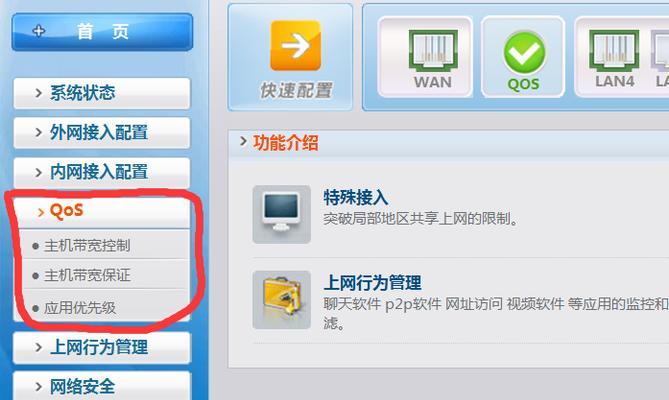
连接路由器
将路由器与电脑连接,使用网线将路由器的LAN口与电脑的网卡口连接,并确保两端都牢固连接。
打开浏览器
在电脑上打开浏览器,输入路由器的默认IP地址,常见的默认IP地址有192.168.0.1、192.168.1.1等,按下回车键。
输入用户名和密码
在弹出的登录页面中,输入默认的用户名和密码。通常情况下,用户名为admin,密码为空或为admin。如有修改过,请使用修改后的用户名和密码进行登录。
进入设置界面
成功登录后,进入路由器的设置界面。界面会显示路由器的各种设置选项。
修改无线网络名称
点击“无线网络设置”选项,找到“网络名称(SSID)”一栏,输入你希望设置的无线网络名称。
设置无线网络密码
在同一页面中,找到“安全选项”或“加密方式”一栏,选择你喜欢的加密方式,并设置一个强密码来保护你的无线网络安全。
设置访客网络(可选)
如果你想为访客提供一个独立的网络,可以在设置界面中找到“访客网络”选项,根据提示进行相应的设置。
设置MAC地址过滤(可选)
若希望限制特定设备访问你的路由器,可以启用MAC地址过滤功能。在设置界面中找到“MAC地址过滤”选项,并添加需要过滤的设备的MAC地址。
端口转发设置
如果你需要远程访问或搭建服务器,可以在设置界面中找到“端口转发”选项,根据需要进行相应的设置。
无线信号优化
若你发现无线信号较弱或覆盖范围不够大,可以尝试调整路由器的位置,或者在设置界面中找到“信号优化”选项进行相应的调整。
固件升级
定期检查并升级路由器的固件可以确保你的设备拥有最新的功能和安全性。在设置界面中找到“固件升级”选项,按照提示进行升级。
设置家长控制(可选)
如果你希望限制特定设备的上网时间或网站访问权限,可以在设置界面中找到“家长控制”选项,进行相应的设置。
保存设置
在完成所有需要设置的选项后,务必点击界面底部的“保存”按钮,以保存你所做的修改。
重启路由器
为了使设置生效,最后一步是重启路由器。在设置界面中找到“重启”选项,点击确认重启路由器。
通过简单的步骤,你可以轻松设置路由器并享受稳定的无线网络连接。无论是修改无线网络名称还是设置访客网络,本文提供了一种简单而实用的路由器设置方法,帮助读者更好地应对路由器设置过程中的挑战。
在如今信息高速发展的时代,网络已经成为了人们生活和工作的必需品。而对于普通用户来说,了解并掌握简单的路由器设置方法则显得尤为重要。本文将带领读者了解并实践简单的路由器设置方法,使大家能够快速上手,轻松实现网络连接。
准备工作——检查硬件设备
在开始设置之前,我们需要先检查所需的硬件设备是否齐全。这包括路由器、电脑和网络线等。
连接路由器——接通电源并插入网络线
将路由器插入电源,并通过网络线将其与电脑连接起来。确保网络线插入正确的接口。
登录路由器管理页面——打开浏览器并输入默认网址
通过在浏览器中输入路由器的默认网址,即可打开路由器的管理页面。
输入默认用户名和密码——进入路由器设置界面
根据路由器的说明书或包装盒上提供的默认用户名和密码,输入到登录界面,以进入路由器的设置界面。
修改默认用户名和密码——提高安全性
为了提高网络的安全性,我们需要修改默认的用户名和密码。选择一个容易记住但他人难以猜测的用户名和密码组合。
配置无线网络——设置WiFi名称和密码
在路由器设置界面中,我们可以选择设置无线网络的名称和密码。确保密码的复杂度足够高,以免被他人破解。
选择网络类型——设置连接方式
根据个人需求,选择适合的网络类型,如动态IP或静态IP,并进行相应的设置。
设置端口转发——实现内外网通信
如果需要将内网中的某个设备开放给外部访问,我们可以通过设置端口转发来实现。具体设置方法可在路由器的管理页面中找到。
启用家长控制——限制上网时间和内容
如果家中有孩子,我们可以通过启用家长控制功能来限制他们的上网时间和访问内容,以保障他们的健康成长。
开启防火墙——提高网络安全性
启用路由器的防火墙功能可以有效保护我们的网络安全。在路由器设置界面中,找到相关选项并将其开启即可。
设定QoS优先级——提升网络体验
通过设定QoS优先级,我们可以合理分配带宽,确保网络中重要任务的稳定运行,提升整体网络体验。
查看连接设备——监控网络使用情况
在路由器设置界面中,我们可以查看当前连接的设备和对应的IP地址,以便监控网络的使用情况。
进行固件升级——获取更好的性能
定期检查并进行路由器固件的升级,可以让我们获得更好的性能和更多的功能。
恢复出厂设置——解决故障问题
如果在设置过程中遇到问题或者想要重新设置路由器,我们可以选择恢复出厂设置,将路由器恢复到初始状态。
保存并应用设置——完成路由器设置
在完成所有的设置后,记得点击保存并应用按钮,使设置生效。这样,我们就成功地完成了简单的路由器设置。
通过本文的学习,我们了解到了简单的路由器设置方法,并可以根据个人需求轻松实现网络连接。掌握这些基础知识,相信大家可以更好地应对网络问题,享受稳定高效的网络体验。
版权声明:本文内容由互联网用户自发贡献,该文观点仅代表作者本人。本站仅提供信息存储空间服务,不拥有所有权,不承担相关法律责任。如发现本站有涉嫌抄袭侵权/违法违规的内容, 请发送邮件至 3561739510@qq.com 举报,一经查实,本站将立刻删除。